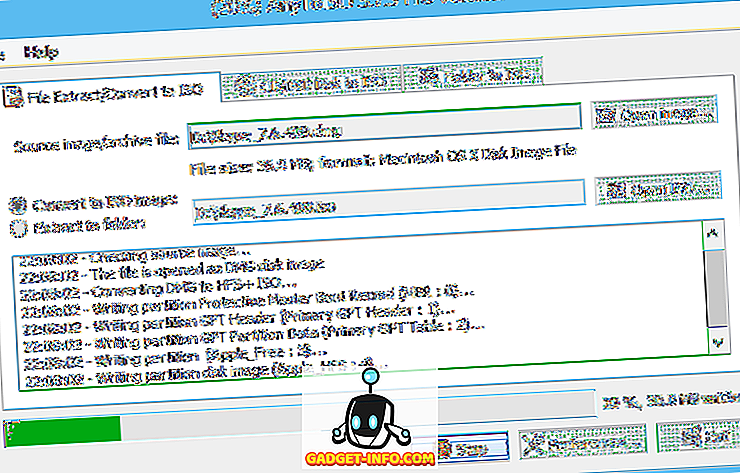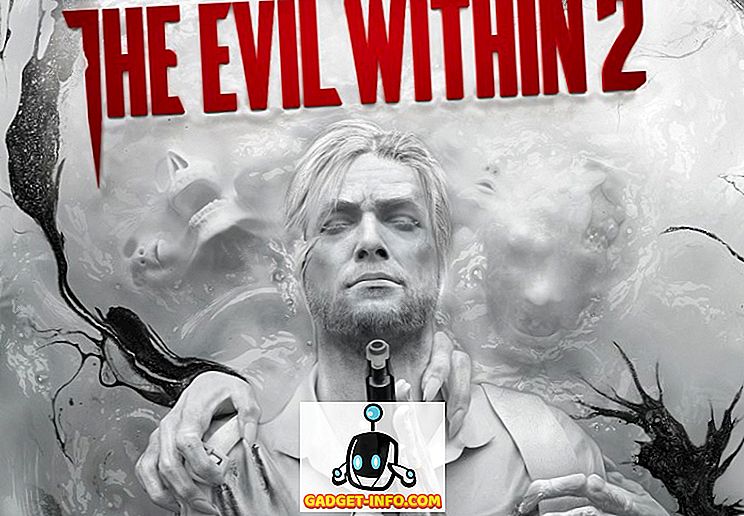Kui peate pildi teisendama ühest formaadist teise, saate seda teha GIMP- iga, kuid lihtsam on. Võite kasutada ImageMagicki, mis annab võimaluse teisendada pilte käsurealt.
ImageMagicki installimine
ImageMagick on juba installitud. Saate vaadata Synaptic Package Manageris . Valige Administratsioon Synaptic Pakettide haldur menüüst Süsteem .
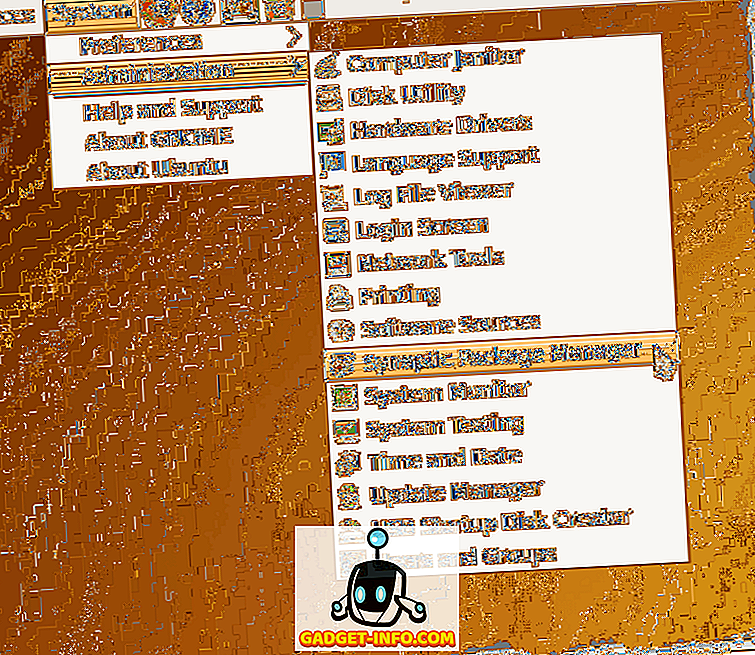
Sisestage Synaptic Package Manager akna kiirotsingu redigeerimiskastis imagemagick . Otsingutulemused kuvatakse otsingusõna sisestamisel. Kui ImageMagick on juba installitud, täidetakse programmi nime kõrval olev märkeruut roheliselt ja saate edasi liikuda pildi teisendamiseks ImageMagicki jaotise allpool.
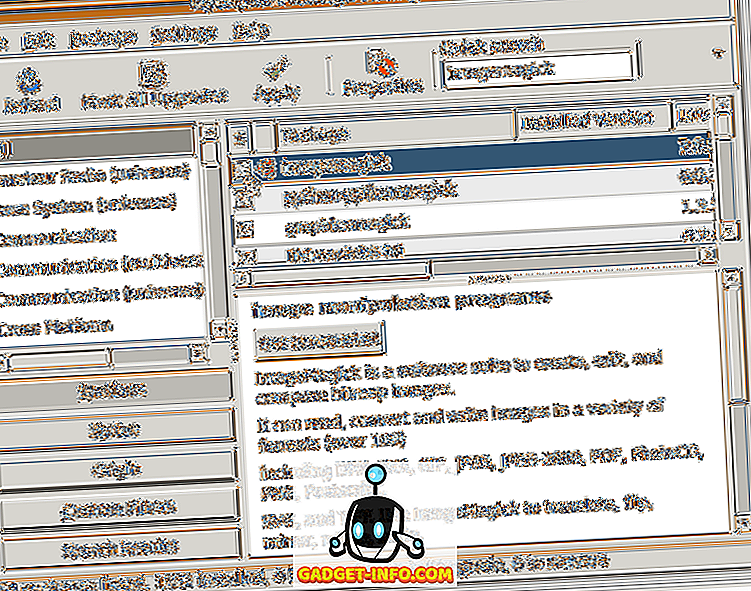
Kui ImageMagicki pole veel installitud, klõpsake hüpikmenüü avamiseks märkeruutu. Valige menüüst suvand Mark for Installation .
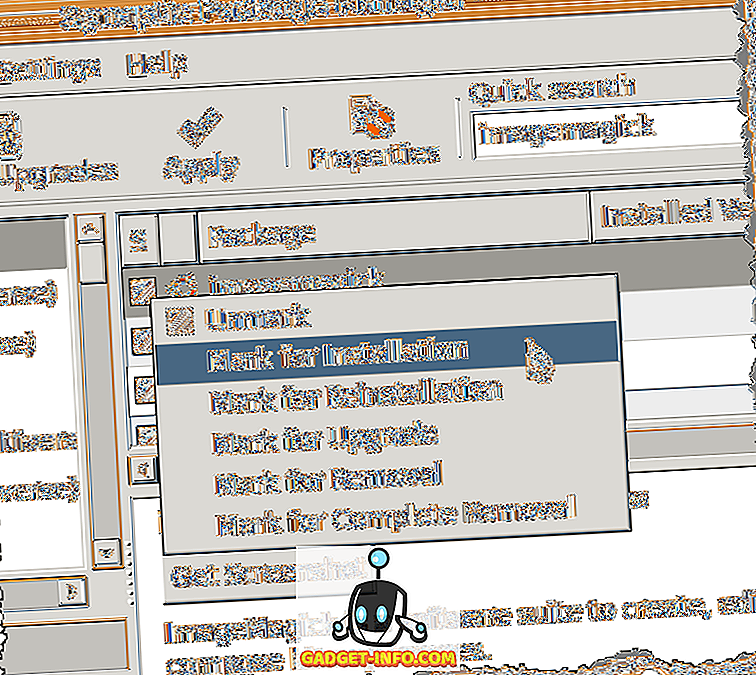
Kujutise tähise kõrval asuv märkekast näitab kollast noolt, mis näitab, et see on paigaldamiseks märgitud. Installi jätkamiseks klõpsake nupul Rakenda .
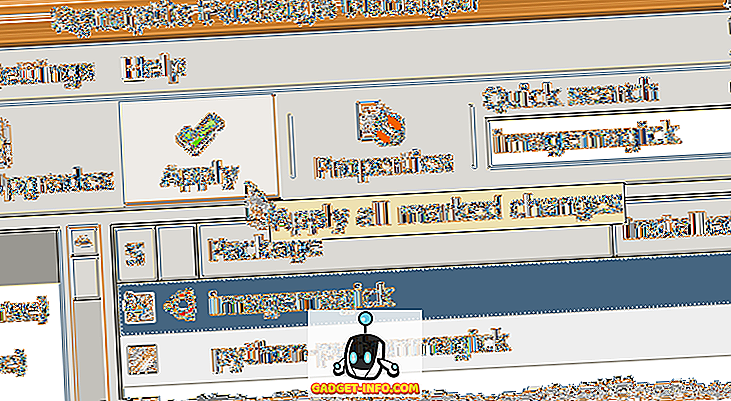
Kuvatakse kokkuvõtte ekraan, mis sisaldab kõiki tehtud muudatusi. Klõpsake nupul Rakenda .
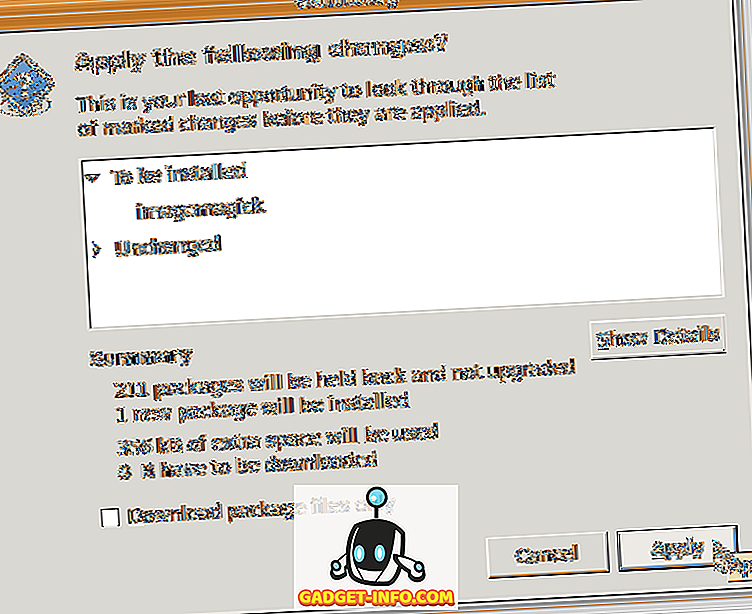
Kuvatakse installimise edenemine.
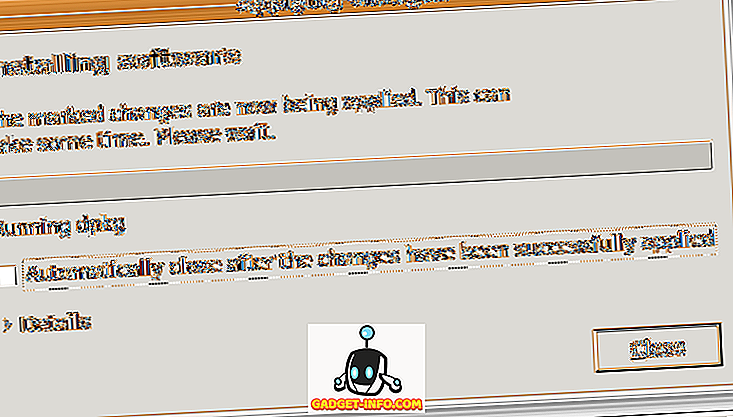
Kui installimine on lõppenud, kuvatakse rakenduses Muudatused rakendatud dialoogiboks. Klõpsake nuppu Sule .
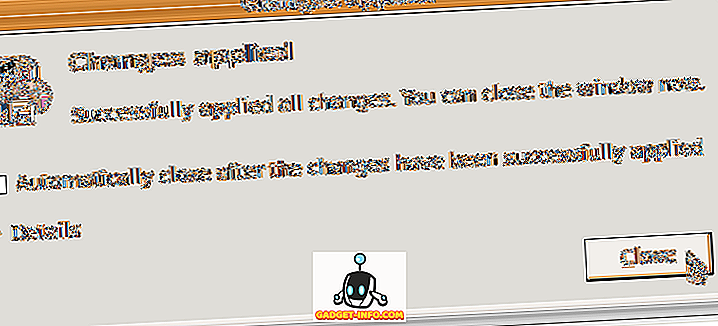
Synaptic Package Manager sulgemiseks valige menüüst File (Fail) käsk Quit (Lõpeta) .
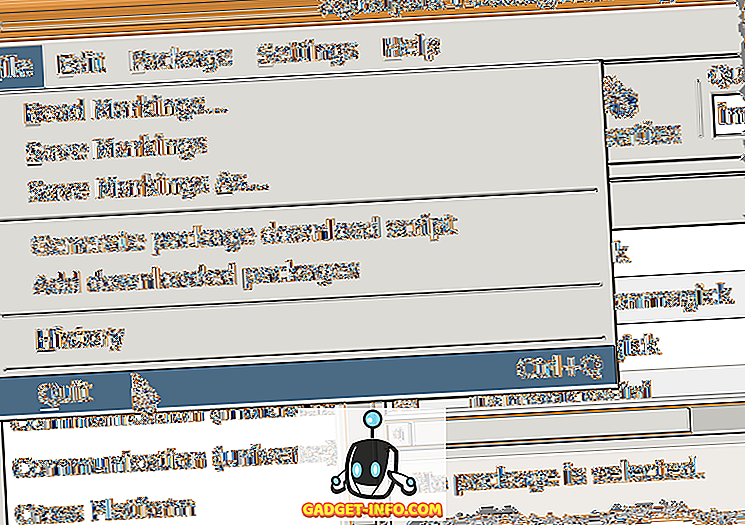
Pildi teisendamine ImageMagicki abil
Kui ImageMagick on installitud, kasutage lihtsalt konversioonikäsu terminaliaknas. Näiteks teisendab järgmine käsk PNG- faili JPEG- failiks.
$ convert sample.png sample.jpg
Pildi konverteerimine JPEG-vorminguks ohustab pildikvaliteeti failisuurusele. On käskude lüliti, –kvaliteet, mis võimaldab teil saada saadud .jpg- faili kvaliteeti. Saate määrata väärtuse 0 (vaeseim kvaliteet) kuni 100 (kõrgeim kvaliteet). Pea meeles, et mida parem on kvaliteet (seda suurem on number), seda suurem on faili suurus. Üldiselt on väärtus vahemikus 60 kuni 80 enamiku kasutusviiside jaoks piisavalt hea.
Järgmine käsk konverteerib sample.png'i JPEG- kujutiseks, mille kvaliteet on 80% .
$ convert –quality 80 sample.png sample.jpg
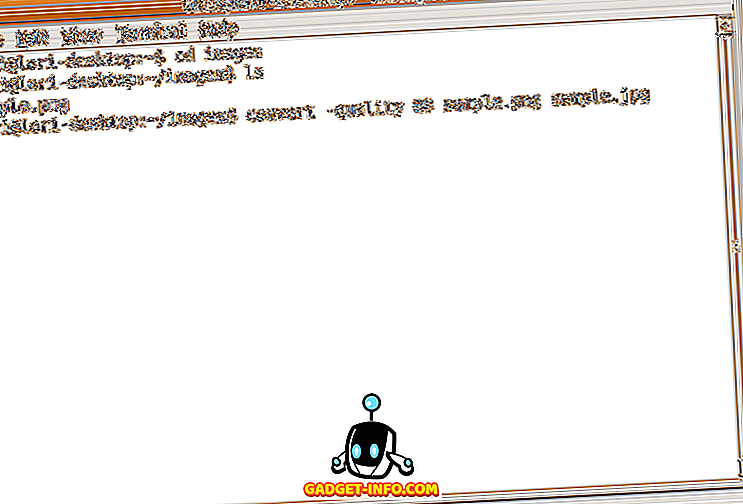
JPEG- fail nimega sample.jpg luuakse samas kataloogis kui algne .png- fail. Teisendatud kujutise vaatamiseks on kiire viis. Ubuntu vaikekujutise vaatajat nimetatakse Eye of Gnome . Eye of Gnome'i abil saate kiiresti vaadata järgmisi pilte: ani, bmp, gif, ico, jpeg, pcx, png, pnm, ras, svg, tga, tiff, wbmp, xbm ja xpm.
Eye of Gnome'i käivitamiseks käsurealt tippige lihtsalt eog . Teisendatud pildifaili vaatamiseks tippige järgmine käsk:
$ eog sample.jpg
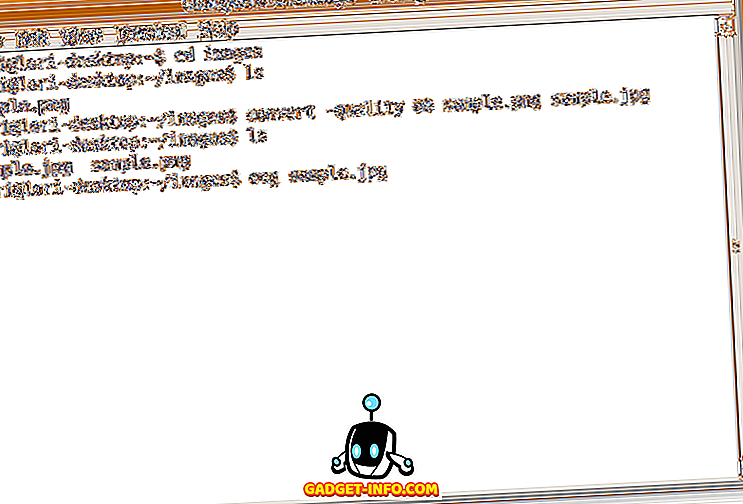
Vaatleja avab määratud pildi kuvamise.
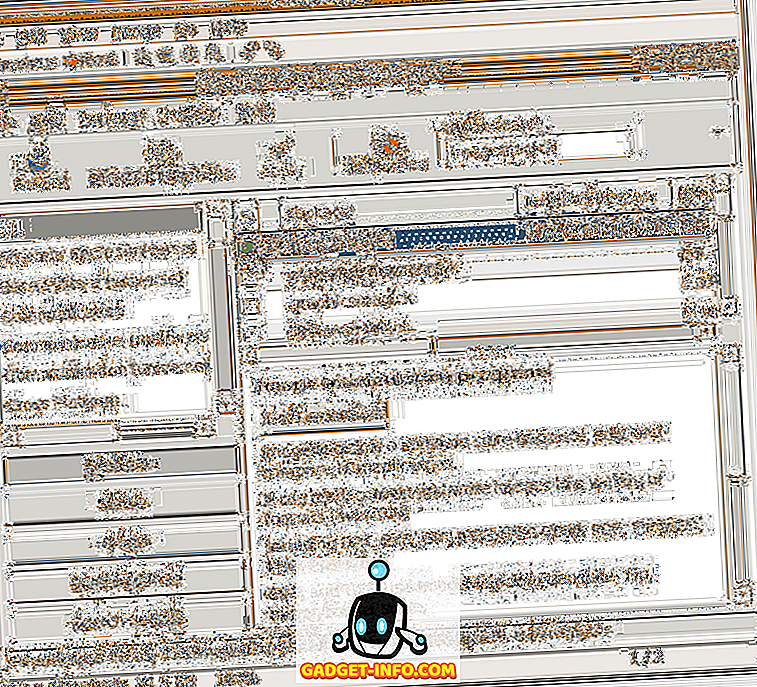
Gnome'i silmade sulgemiseks valige menüüst Fail käsk Sule .
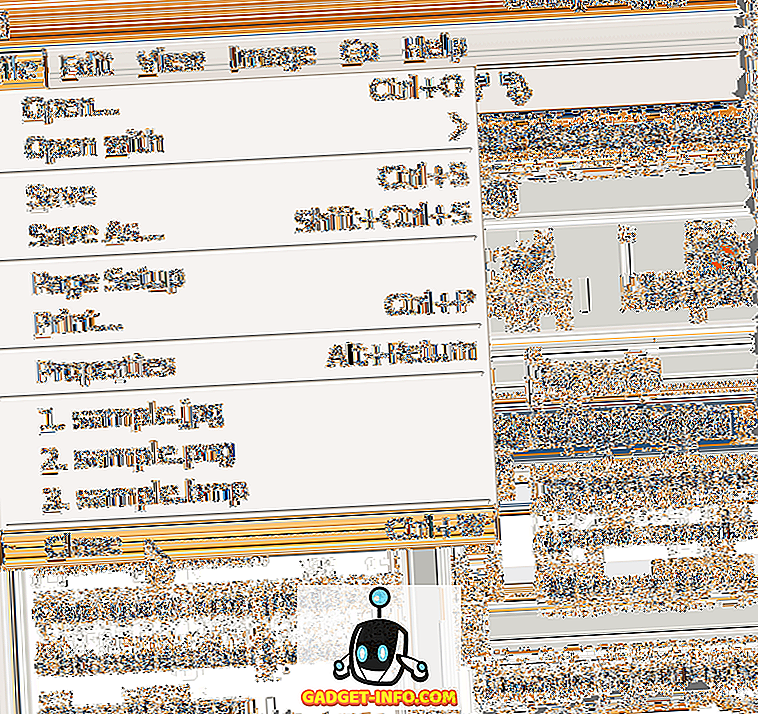
Kui soovite ülesannete täitmiseks kasutada käsurida, klõpsake siia, et avada veebileht, mis pakub käsurealt ImageMagicki abil näiteid. Naudi!